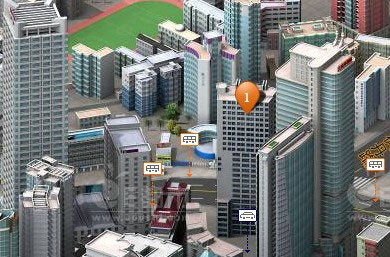戴尔电脑硬盘使用久了就可能出现各种各样的问题,而硬盘“坏道”便是这其中最常见的问题。硬盘出现坏道除了硬盘本身质量以及老化的原因外,主要是平时在使用上不能善待硬盘,比如内存太少以致应用软件对硬盘频繁访问,对硬盘过分频繁地整理碎片,不适当的超频,电源质量不好,温度过高,防尘不良,震动等。这时候硬盘坏道检测就是非常必要了,下面来看看检测方法及修复办法!
戴尔电脑硬盘坏道检测步骤:
检查坏道编辑①在打开、运行文件时,硬盘速度明显变慢;或明显听到硬盘“嗒嗒”响,有时Windows还会提示无法读写文件。
②每次开机都自动进行磁盘扫描,这表明硬盘有需要修复的错误。如果该程序不能顺利通过,就表明硬盘有坏道了;或者扫描虽可通过,但在某些位置标记为红色的“B”。
③硬盘无法引导,用软盘或光盘启动后可看见硬盘盘符,但无法对其进行操作;或根本看不到盘符。
④在读取某一文件或运行某一程序时,硬盘反复读盘且出错,提示文件损坏等信息,或者要经过很长时间才能成功;有时甚至会出现蓝屏等
⑤硬盘声音突然由原来正常的摩擦音变成了怪音
⑥在排除病毒感染的情况下系统无法正常启动,出现“Sector not found”或“General error in reading drive C”等提示信息
⑦FORMAT硬盘时,到某一进度停止不前,最后报错,无法完成
⑧每次系统开机都会自动运行Scandisk扫描磁盘错误
⑨对硬盘执行FDISK时,到某一进度会反复进进退退
⑩启动时不能通过硬盘引导系统。
硬盘坏道修复方法:
磁盘扫描标记坏道
让系统不再向其存入数据。
在Windows中选择盘符,从右键菜单中选择“属性”,在“工具”选项中对硬盘盘面作完全扫描,并对可能出现的坏簇自动修正。
如不行,可以尝试用Windows 98启动盘引导机器,然后运行DOS版的“Scandisk”。
对有坏道的硬盘分区,在重新格式化时程序会试图修复,有时可以修复成功。但这种方法不是十分奏效,所以往往要结合下一种方法来使用。
如果无法修复,干脆隐藏坏道!基本思路是找出坏道的大概范围。如用Format格式化,记录下遇到坏道的百分比,根据此分区容量计算出坏道大概出现的位置;或者用“磁盘扫描程序”对硬盘全面扫描,判断坏道的大概位置。将这部分空间用“分区魔术师”划为单独分区,并将其隐藏。
提示:如果把坏道范围划得比实际小,会有一部分坏道继续被利用而扩散;如果过大会浪费硬盘空间。在屏蔽坏道前,如果有重要数据请先备份。
坏盘分区器
另一种隐藏坏道的办法是用“坏盘分区器”——Fbdisk ,它可将有坏道的硬盘重新分区,并将坏道设为隐藏分区、好磁道设为可用分区,将坏道分隔可防止坏道扩散。
如果坏道发生于硬盘0扇区,则硬盘就远非不能存数据那么简单,这会导致硬盘根本无法用。此时可用PCTOOLS9.0中的DiskEdit工具把报废的0扇区屏蔽,而用1扇区代替。
①用Win98启动盘启动,运行PCTOOLS9.0目录下的DE.EXE,在“Options”菜单选“Configuration”,按空格键去掉“Read Only”前的勾,保存退出;之后选择“Select”/“Drive”;然后在“Drive type”项中选“Physical”,按空格键,再按Tab键切换到“Drives”项,选中“Hard disk”并确认。
②打开“Select”菜单,选中“Partition Table”(分区表),1分区就表示C盘,该分区是从硬盘的0柱面开始计算的,只要将1分区的“Beginning Cylinder”由0改成1即可。保存,退出。
③进入CMOS重新检测硬盘,再对其分区和格式化。只有对硬盘格式化后才会把分区表信息写入1扇区。